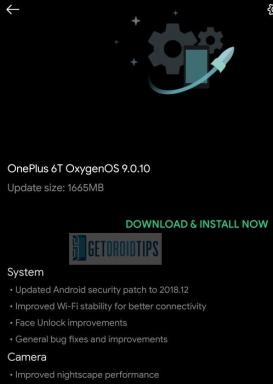HISENSE TV WiFi कनेक्शन या इंटरनेट कनेक्शन समस्या का समाधान कैसे करें
अनेक वस्तुओं का संग्रह / / April 29, 2023
Hisense टीवी खरीदने वाले बैंक को तोड़ना मुश्किल नहीं है क्योंकि वे आम तौर पर अपनी कीमत के लिए एक अच्छा मूल्य प्रदान करते हैं। वेरिएबल रिफ्रेश रेट (वीआरआर) जैसी सुविधाओं को जोड़ने के साथ, वे गेमिंग बाजार में अन्य ब्रांडों के साथ एक प्रतियोगी बन रहे हैं।
हालाँकि, उनके टीवी के साथ गुणवत्ता की समस्याएँ हैं, जैसे एकरूपता या गति के साथ समस्याएँ। लेकिन, दुर्भाग्य से, कुछ उपयोगकर्ताओं के लिए, हाईसेंस टीवी वाईफाई कनेक्शन या इंटरनेट कनेक्शन समस्या। यही कारण है कि हम यहाँ हैं! इस लेख में, आप जानेंगे कि HiSense TV WiFi कनेक्शन या इंटरनेट कनेक्शन समस्या का समाधान कैसे करें। तो, चलिए गाइड के साथ शुरुआत करते हैं।
यह भी पढ़ें
HISENSE स्मार्ट टीवी चैनल नहीं ढूंढ रहा, कैसे ठीक करें?
फिक्स: Hisense टीवी वाईफाई कनेक्टेड लेकिन कोई इंटरनेट नहीं
फिक्स: Hisense टीवी फुल स्क्रीन नहीं दिखा रहा है
फिक्स: Hisense टीवी ब्लूटूथ काम नहीं कर रहा है या कोई ब्लूटूथ समस्या नहीं दिखा रहा है
ठीक करें: Hisense Roku TV साउंड काम नहीं कर रहा है
ठीक करें: HiSense टीवी USB को नहीं पहचान रहा है
फिक्स: Hisense Roku TV वाई-फाई काम नहीं कर रहा है

पृष्ठ सामग्री
- आपका Hisense टीवी वाईफाई या इंटरनेट से क्यों नहीं जुड़ता?
-
HiSense टीवी वाईफाई कनेक्शन या इंटरनेट कनेक्शन की समस्या का समाधान कैसे करें
- फिक्स 1: अपने टीवी को रिबूट करें
- फिक्स 2: राउटर और टीवी के बीच की दूरी की जांच करें
- फिक्स 3: कैश डेटा साफ़ करें
- फिक्स 4: कनेक्टिविटी की जाँच करें
- फिक्स 5: वायर्ड कनेक्शन बनाएं
- फिक्स 6: 5 गीगाहर्ट्ज कनेक्शन का उपयोग करें
- फिक्स 7: अपना टीवी रीसेट करें
आपका Hisense टीवी वाईफाई या इंटरनेट से क्यों नहीं जुड़ता?
यह संभव है कि आपके Hisense टीवी को कई कारणों से इंटरनेट से जुड़ने में कठिनाई हो। हालाँकि, खराब राउटर इस कनेक्टिविटी समस्या का कारण होने की अत्यधिक संभावना है।
उदाहरण के लिए कहें कि आपका नेटवर्क बंद है या चालू नहीं है। यदि ऐसा है, तो Hisense टीवी इसका पता नहीं लगाएगा और इसके साथ संबंध स्थापित नहीं करेगा।
पुराने रूटर्स के लिए समय के साथ सीमा खोना आम बात है। इस प्रकार, वाईफाई रेंज भी अपर्याप्त हो सकती है। ऐसी संभावना है कि यह समस्या सिग्नल में रुकावट पैदा करेगी और कनेक्शन स्थापना को रोक देगी।
विज्ञापनों
यह भी संभावना है कि आपके Hisense टीवी का नेटवर्क ड्राइवर दोषपूर्ण हो, जिससे यह इंटरनेट से कनेक्ट करने में असमर्थ हो। यदि कुछ IP सेटिंग्स बाधा उत्पन्न कर रही हैं, तो आप मेनू के भीतर DNS सेटिंग्स के माध्यम से हमेशा अपनी IP सेटिंग बदल सकते हैं। यह साबित हो चुका है कि लंबी अवधि के 2.4GHz कनेक्शन अविश्वसनीय हैं।
यह भी पढ़ें
HISENSE U8G बनाम। टीसीएल 6 सीरीज: कौन सा सबसे अच्छा है?
विज्ञापन
HiSense टीवी वाईफाई कनेक्शन या इंटरनेट कनेक्शन की समस्या का समाधान कैसे करें
आप कभी-कभी अपने राउटर को रीबूट करके HiSense टीवी वाईफाई कनेक्शन या इंटरनेट कनेक्शन की समस्या को ठीक कर सकते हैं! यदि अन्य सभी विफल हो जाते हैं, तो आपको नियमित रूप से नेटवर्क कैश को साफ़ करना चाहिए, इसलिए यदि अन्य सभी विफल होते हैं, तो आप नेटवर्क कैश को साफ़ करने का प्रयास कर सकते हैं।
फिक्स 1: अपने टीवी को रिबूट करें
जब आपको Hisense टीवी इंटरनेट कनेक्शन के काम न करने, धीमा होने या बंद होने की समस्या का अनुभव हो, तो अपने टीवी को रीबूट करना एक अच्छा विचार होगा, क्योंकि इससे किसी भी समस्या का समाधान हो सकता है। कुछ उपयोगकर्ताओं ने बताया है कि इस फिक्स को लागू करने के बाद उनके टीवी को फिर से चालू करने के बाद उनके वाईफाई ने फिर से काम किया।
अप्रत्याशित अस्थायी गड़बड़ियां और बग, अधिकांश समय इस प्रकार की त्रुटि का कारण बनते हैं। नतीजतन, हार्डवेयर ठीक से काम नहीं कर रहा है। इसलिए जब आप अपने सिस्टम को रीबूट करते हैं तो आप इन सभी समस्याओं को ठीक कर सकते हैं। यदि आपको अपने HiSense टीवी के साथ कोई समस्या आ रही है, तो आपको इसे फिर से शुरू करना चाहिए और इसे वाईफाई से फिर से कनेक्ट करना चाहिए।
फिक्स 2: राउटर और टीवी के बीच की दूरी की जांच करें
यदि टीवी के कैशे को साफ़ करने के बाद भी त्रुटि बनी रहती है, तो संभव है कि आपका राउटर आपके टीवी के पास आपके राउटर से टीवी की तुलना में थोड़ा करीब रखा गया हो। इसी वजह से गड़बड़ी होती है।
आपके टीवी और राउटर के बीच 10-मीटर से अधिक की दूरी नहीं होनी चाहिए, इसलिए इस बारे में सुनिश्चित रहें। इसलिए, इसे पास रखें और देखें कि यह कैसे जाता है। इस बात की अच्छी संभावना है कि इस बार समस्या स्वतः ही हल हो जाएगी।
फिक्स 3: कैश डेटा साफ़ करें
यदि त्रुटि बनी रहती है, तो संभव है कि कैशे डेटा HiSense टीवी वाईफाई कनेक्शन या इंटरनेट कनेक्शन त्रुटि का कारण बन रहा हो। यह अनुशंसा की जाती है कि आप इस समस्या को हल करने के लिए अपने HiSense टीवी पर कैश डेटा साफ़ करें। आप सभी जानते हैं कि इस समाधान ने मेरे लिए कितना अच्छा काम किया है कि Hisense टीवी कनेक्शन काम नहीं कर रहा है, धीमा है, या कभी-कभी बाहर निकल रहा है।
इस प्रकार, अगर यह आपके लिए काम करता है, तो कृपया हमें बताएं। आपको अपने मॉडल के आधार पर विभिन्न चरणों का पालन करना होगा। यदि आप अपने HiSense टीवी का मॉडल नंबर जानते हैं, तो आप इसे Google पर खोज सकते हैं।
फिक्स 4: कनेक्टिविटी की जाँच करें
आप HiSense टीवी वाईफाई कनेक्शन या इंटरनेट कनेक्शन त्रुटि का अनुभव कर सकते हैं क्योंकि आपका राउटर या मॉडेम इष्टतम गति प्रदान नहीं कर रहा है। इसलिए, यह सुनिश्चित करना महत्वपूर्ण है कि आपका वाईफाई कनेक्शन स्थिर है और गति स्वीकार्य है।
कुछ मामलों में, आप देख सकते हैं कि यदि आप उससे कनेक्ट करने का प्रयास करते रहते हैं तो आपका टीवी अपने आप बंद हो जाता है, लेकिन यदि आप प्रयास करते रहते हैं, तो कनेक्ट करना मुश्किल हो सकता है, और फिर वह अपने आप बंद हो सकता है। अपने कनेक्शन की गति जांचने के लिए Ookla स्पीड टेस्टर पेज पर जाएं। फिर भी, यदि आप उनसे संपर्क करते हैं तो आपका आईएसपी प्रदाता आपकी खराब कनेक्शन गति को ठीक करने में सक्षम हो सकता है।
फिक्स 5: वायर्ड कनेक्शन बनाएं
यह एक विकल्प है यदि आप अपने टीवी को वायरलेस रूप से वाईफाई नेटवर्क से कनेक्ट करने में असमर्थ हैं। हालाँकि, इसमें Roku TV से कनेक्ट करने के लिए ईथरनेट पोर्ट होना चाहिए। ईथरनेट का उपयोग करने के लिए, आपको एक केबल की आवश्यकता होगी। Hisense Roku TV आपके वाईफाई राउटर को एक छोर से और आपके वाईफाई राउटर को दूसरे छोर से जोड़ सकता है।
हालांकि, ऐसे समय होते हैं जब वायर्ड कनेक्शन संभव नहीं होता है। जब आपको अपने टीवी को ट्रांसपोर्ट करने की आवश्यकता होती है, तो एक वायरलेस कनेक्शन आपको ऐसा अधिक आसानी से करने की अनुमति देता है। इसके अलावा, यदि आपके टीवी में ईथरनेट पोर्ट नहीं है, तो आप इसे ईथरनेट केबल के जरिए कनेक्ट नहीं कर सकते। इस प्रकार इस विकल्प का उपयोग करना थोड़ा असुविधाजनक है।
फिक्स 6: 5 गीगाहर्ट्ज कनेक्शन का उपयोग करें
आप अपने वाईफाई स्पॉट का नाम बदलकर शुरू कर सकते हैं ताकि आपका हिसेंस टीवी इसे अन्य वाईफाई स्पॉट से अलग कर सके। अपने टीवी को चालू करें और वाईफाई कॉन्फ़िगरेशन की खोज करने और अपने 2.4 और 5.0 वायरलेस कनेक्शन को अलग-अलग नाम देने के बाद अपने 5 गीगाहर्ट्ज वायरलेस कनेक्शन से कनेक्ट करें। जांचें कि 2.4 गीगाहर्ट्ज से 5.0 गीगाहर्ट्ज वायरलेस कनेक्शन पर स्विच करने से कोई फर्क पड़ता है यदि आपने पहले 2.4 गीगाहर्ट्ज का इस्तेमाल किया था।
फिक्स 7: अपना टीवी रीसेट करें
क्या आपका हाईसेंस टीवी अभी भी वाईफाई को डिस्कनेक्ट या बंद कर रहा है? कोई बात नहीं; इस समस्या को हल करने के लिए हमारे पास आपके लिए एक और उपाय है। चूंकि आप शीर्षक पढ़ने में सक्षम थे, इसलिए यह आपके टीवी को रीसेट करने का समय है।
आगे बढ़ने से पहले यह ध्यान रखना महत्वपूर्ण है कि यह आपके द्वारा अपने टीवी पर इंस्टॉल किए गए किसी भी ऐप को मिटा देगा। इस प्रकार, सभी अनुप्रयोगों को पुनर्स्थापित करने की आवश्यकता है। इसलिए, यदि आपने पहले इस समस्या का अनुभव नहीं किया है, तो कृपया अपने HiSense TV को रीसेट करें और देखें कि क्या यह HiSense TV WiFi कनेक्शन या इंटरनेट कनेक्शन समस्या का समाधान करता है।
तो, HiSense टीवी वाईफाई कनेक्शन या इंटरनेट कनेक्शन समस्या को कैसे ठीक किया जाए। हमें उम्मीद है कि इस गाइड ने आपकी मदद की है। इस बीच, अगर आपको और मदद की ज़रूरत है, तो नीचे टिप्पणी करें और हमें बताएं।